Pastaba: Šiame straipsnyje pateikta informacija panaudota pagal paskirtį, jis netrukus bus panaikintas. Siekiant išvengti pranešimo „Puslapis nerastas“, pašalinsime žinomus saitus. Jei sukūrėte saitus su šiuo puslapiu, pašalinkite juos, o kartu būsime nuolat prisijungę internete.
Jei kuriate šablonus, kuriuos galėtų kiti asmenys įtraukti į savo kuriamas naujas pateiktis, galite pakeisti vietos rezervavimo ženkle esantį numatytąjį tekstą įtraukdami pasirinktinį raginimo tekstą. Pasirinktinio raginimo tekste galite apibūdinti arba nurodyti informaciją, kurią norėtumėte, kad jūsų šablono vartotojai įvestų į teksto vietos rezervavimo ženklus.
Teksto vietos rezervavimo ženklo įtraukimas ir paskesnis pasirinktinio raginimo teksto įtraukimas
Galbūt kurdami šabloną norite įtraukti teksto vietos rezervavimo ženklą, kuris nėra vienas iš standartinių maketo teksto vietos rezervavimo ženklų. Norėdami tai atlikti, įtraukite naują teksto vietos rezervavimo ženklą, o tada įtraukite savo pasirinktinį raginimo tekstą.
-
Meniu Rodinys grupėje Ruošinio rodiniai spustelėkite Skaidrių ruošinys.
-
Kairėje srityje, kurioje yra skaidrių ruošiniai ir maketai, spustelėkite maketą, į kurį norite įtraukti teksto vietos rezervavimo ženklą arba pasirinktinį raginimą.
-
Skirtuko Skaidrių ruošinys grupėje Ruošinio maketas spustelėkite Įterpti vietos rezervavimo ženklą, tada spustelėkite Tekstas.
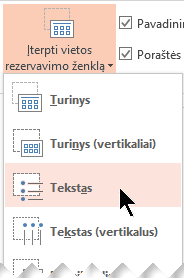
-
Pagrindinėje srityje, keičiamame skaidrės makete spustelėkite pelės žymiklį ir vilkite, kad nubrėžtumėte teksto vietos rezervavimo ženklą.
-
Pažymėkite vietos rezervavimo ženkle esantį numatytąjį tekstą ir pakeiskite jį savo pasirinktiniu raginimo tekstu.
-
Perjunkite į skirtuką Pagrindinis ir suformatuokite raginimo tekstą taip, kaip jis turėtų būti rodomas.
Pažymėję tekstą, galite pakeisti parinktis Šriftas arba Šrifto dydis. Jei prieš jūsų pasirinktinį raginimo tekstą rodomas nepageidaujamas ženklelis, grupėje Paragrafas spustelėkite šalia Ženkleliai esančią rodyklę žemyn, tada spustelėkite Joks.
-
Vėl įjunkite skirtuką Skaidrės ruošinys ir grupėje Uždaryti pasirinkite Uždaryti ruošinio rodinį.
Įprastame rodinyje savo naują raginimo tekstą galite pamatyti atsidarę skaidrę ir pritaikę ką tik redaguotą maketą.
Pasirinktinio raginimo teksto įtraukimas į teksto vietos rezervavimo ženklus standartiniuose maketuose
Standartiniuose, iš anksto sukurtuose maketuose yra vietos rezervavimo ženklų, kuriuose pateiktas numatytasis tekstas, pvz., Spustelėkite, jei norite redaguoti ruošinio pavadinimo stilių arba Spustelėkite, jei norite įtraukti paantraštės stilių. Norėdami tinkinti tą tekstą, atlikite šiuos veiksmus:
-
Rodinyje Skaidrių ruošinys spustelėkite numatytąjį teksto vietos rezervavimo ženklą, tada jame esantį tekstą pakeiskite savo pasirinktiniu raginimo tekstu.
-
Perjunkite į skirtuką Pagrindinis ir suformatuokite raginimo tekstą taip, kaip jis turėtų būti rodomas.
Pažymėję tekstą, galite pakeisti parinktis Šriftas arba Šrifto dydis. Jei prieš jūsų pasirinktinį raginimo tekstą rodomas nepageidaujamas ženklelis, grupėje Paragrafas spustelėkite šalia Ženkleliai esančią rodyklę žemyn, tada spustelėkite Joks.
-
Vėl įjunkite skirtuką Skaidrės ruošinys ir grupėje Uždaryti pasirinkite Uždaryti ruošinio rodinį.
Įprastame rodinyje savo naują raginimo tekstą galite pamatyti atsidarę skaidrę ir pritaikę ką tik redaguotą maketą.
Pasirinktinio raginimo teksto apžvalga
Jei kuriate šablonus, kuriuos galėtų kiti asmenys įtraukti į savo kuriamas naujas pateiktis, galite perrašyti vietos rezervavimo ženkle esantį tekstą įtraukdami pasirinktinį raginimo tekstą. Pasirinktinio raginimo tekste galite apibūdinti arba nurodyti informaciją, kurią norėtumėte, kad jūsų šablono vartotojai įvestų į teksto vietos rezervavimo ženklus.
Pastabos: Rodinyje Skaidrių ruošinys teksto vietos rezervavimo ženklas naudojamas ne taip, kaip teksto laukas.
-
Jei norite, kad jūsų šablono vartotojai į vietos rezervavimo ženklus įvestų konkretaus tipo informaciją, įtraukite teksto vietos rezervavimo ženklą iš rodinio Skaidrių ruošinys. Vartotojui pradėjus įvesti, teksto vietos rezervavimo ženkle esantis pasirinktinis raginimo tekstas išnyksta.
-
Jei norite, kad jūsų šablone būtų nuolatinis ir neredaguojamas tekstas, įtraukite arba pašalinkite vietos rezervavimo ženklus iš skaidrės maketo rodinyje skaidrių ruošinys.
-
Jei teksto lauką įtrauksite įprastame rodinyje, bet kas galės jį redaguoti.
Toliau pavaizduotoje sertifikato šablono lentelėje autorius sukūrė raginimus, kuriuose nurodoma vartotojams įvesti tam tikrą informaciją, pvz., Čia įveskite žaidėjo vardą, Čia įveskite trenerio vardą, Čia įveskite ceremonijos datą ir Metai.

Bet kuri futbolo komanda gali naudoti šį pasiekimo sertifikato šabloną tiesiog tinkindami tekstą, esantį teksto vietos rezervavimo ženkluose. Pasirinktinis raginimo tekstas pateikia nurodymus, kokio tipo informaciją įvesti.
Svarbu: Jei taikote maketas vienai ar kelioms pateikties skaidrėms, tada grįžkite atgal ir įtraukite arba pakeiskite savo pasirinktinio raginimo tekstą į maketą, turite iš naujo taikyti maketą skaidrėms. Daugiau informacijos ieškokite Skaidrės maketo redagavimas ir taikymas iš naujo.










